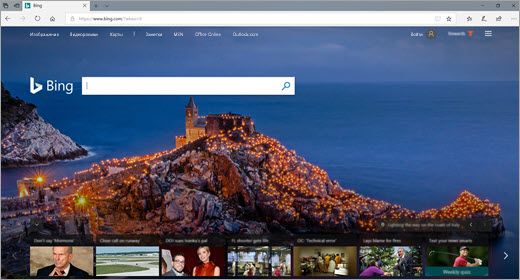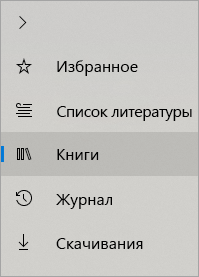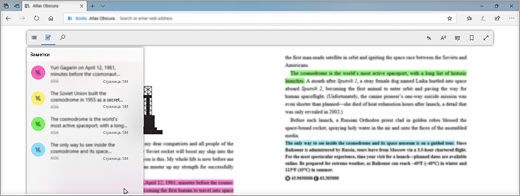Виртуальный доступ к учебникам в Microsoft Edge
Хотите слушать, как текст вашего учебника читается вслух? А понравилось бы вам оставлять заметки в учебниках?
Microsoft Edge — это быстрый и безопасный браузер, созданный для Windows 10. В Microsoft Edge предоставлены новые возможности поиска в Интернете, добавления заметок к веб-страницам и получения помощи от Кортаны. Теперь Microsoft Edge упрощает чтение школьных учебников, добавление комментариев и создание заметок в них.
Открытие учебников в Microsoft Edge
Чтобы запустить чтение в браузере Microsoft Edge, щелкните значок Центра и на боковой панели выберите пункт "Книги". Выберите учебник, который вы хотите прочитать.
Чтение учебников в Microsoft Edge
Microsoft Edge поможет вам сосредоточиться на чтении учебников благодаря набору инструментов, разработанных для улучшения понимания прочитанного.
|
Оглавление |
Список всех разделов и глав книги. |
|
|
|
Заметки |
Просматривайте заметки, которые вы создали в книге. (Чтобы создать заметку, просто выделите часть текста и на появившейся панели инструментов щелкните "Добавить заметку". Введя текст заметки, установите флажок.) |
|
|
|
Поиск |
Ищите определенные слова и фразы в книге. |
|
|
|
Параметры оформления |
Измените внешний вид книги, настроив цвет фона, размер текста, интервалы и шрифт. |
|
|
|
Читать вслух |
Запустите чтение страницы вслух с одновременным выделением читаемого текста. При необходимости приостанавливайте чтение, возвращайтесь назад или пропускайте текст. |
|
|
|
Средства проверки грамматики |
Выделяйте части речи и слоги во время чтения. |
|